A vezeték nélküli modem hatótávolsága általában 30 méter. Számos ok csökkentheti a hatótávolságot és csökkentheti a jelet. Az interferencia előfordulása a következő tényezők miatt lehetséges: fém, vastag falak, vezeték nélküli frekvenciákat használó egyéb eszközök (mobiltelefonok, mikrohullámú sütők) jelei. Íme néhány egyszerű módszer a WiFi-jel növelésére.
9 módszer a WiFi router jelének saját kezű megerősítésére
1. Minimalizálja a 2,4 GHz-es eszközök használatát
Leggyakrabban a háztartási készülékek zavarják: Vezeték nélküli telefonok, mikrohullámú sütők, biztonsági rendszerek, TV távirányítója. A wifi használatakor ki kell cserélnie az eszközöket vagy le kell tiltania őket. Annak ellenőrzéséhez, hogy melyik eszköz zavarja a hálózati forgalmunkat, egyesével kikapcsolhatja az eszközöket, és megnézheti a jel erősségét. Ebben az esetben hozzávetőlegesen tudni fogjuk, mi állít meg minket.

2. Mozgassa az útválasztót
Néha a megoldás nagyon egyszerű. Csak meg kell találnia a modem legmagasabb és legkényelmesebb pontját.
- Válassza ki a modem csúcspontját a tényleges sugárzási tartomány növelése érdekében. Minél magasabb, annál jobb.
- A nagyobb lefedettség érdekében próbálja elhelyezni a lakóterének közepén. Középen és magasan.
- Ha lehetséges, közelítse készülékeit a hálózathoz.
- Keressen egy olyan helyet, ahol a szomszéd wifi-je nem ér el jól, próbálja meg abban a pontban elhelyezni a modemet.
- Távolodjon el minden fémtől: vaspolcoktól, dobozoktól és hasonló dolgoktól. (Ha például laptopot használ)
- Távolodjon el a rádiótelefontól és a mikrohullámtól.
- Próbálja meg az összes fenti pontot egybe alkalmazni.
3. Módosítsa az útválasztó sugárzási módját
Válassza ki az új 802.11 N szabványt a modem beállításaiban, ha támogatott. A 802.11 N sokkal nagyobb hatótávolságot és jelerősséget kínál, mint a 802.11 a / b / g eszközök. (A HG532e huawei modem beállítása rejtett funkciókkal. A 802.11N sugárzás megváltoztatásához szuper rendszergazdai jogokkal kell bejelentkeznie.)
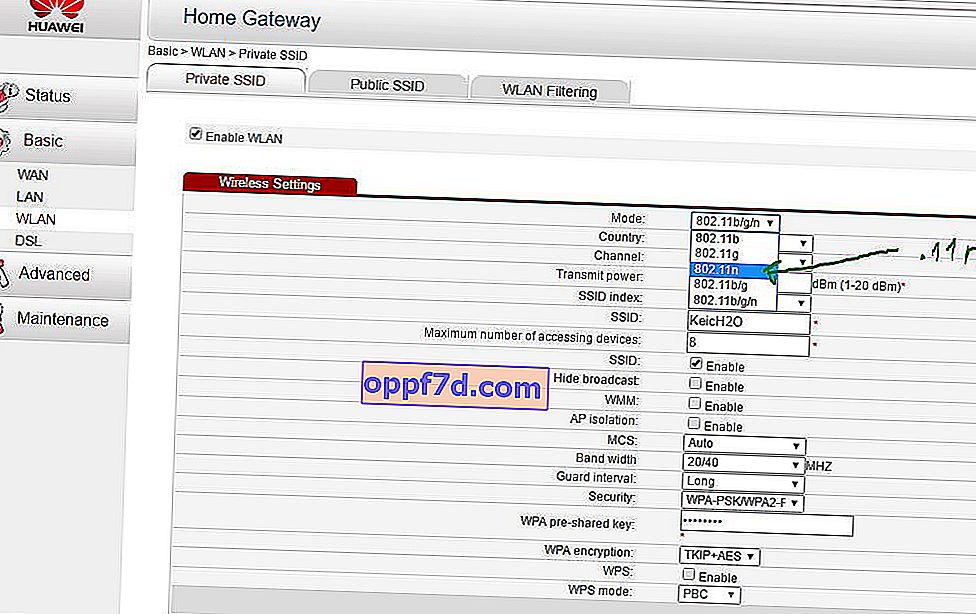
4. Állítsa szabadra az útválasztó csatornáját
A modemek az 1-11 csatornákon működnek. A csatorna megváltoztatása lehetővé teszi az útválasztó számára, hogy tiszta jelet hozzon létre más vezeték nélküli eszközök között. Annak teszteléséhez, hogy melyik csatornán található a wifi hálózat, használhatja az Akril programot:
- Hálózatunk.
- Melyik csatornán van a 802.11-n sugárzási mód.
- A rózsaszínű a 10. csatornánk közvetítése.
- Látjuk, hogy két hálózat (rózsaszín, kék) ugyanazon az 1. csatornán van, zavarják egymást.
- Ellenőrizheti a beállítás besorolási állapotát.
Mi van nálunk? Pontosan, hogy a szomszédaim két wifi hálózata ugyanazon a csatornán van, és ezáltal zavarják egymást. Válasszon egy csatornát, amelyhez kevesebb wifi hálózat van csatlakoztatva, vagy egyáltalán nincs csatlakoztatva.
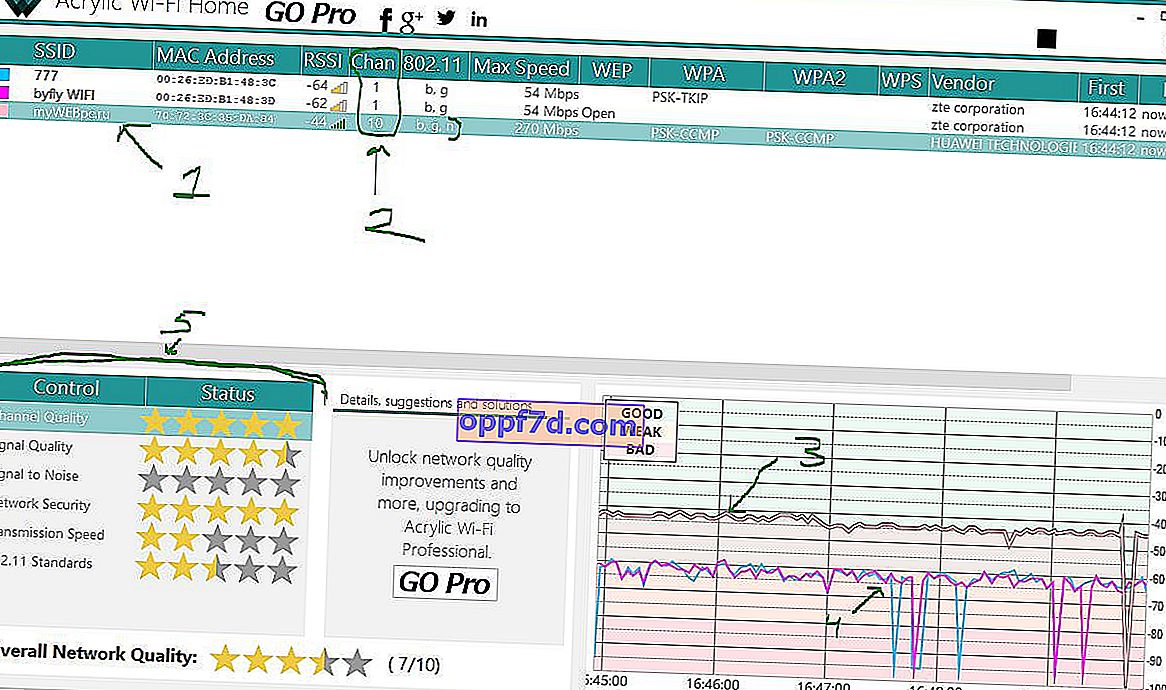
5. Erősítse meg az útválasztó átviteli teljesítményét
Olvassa el a kézikönyvet az xmit opció valószínűségéről, a modem teljesítményéről: a jel továbbításához használt energiamennyiségről. Ezt a számot 45-re (mW) növelheti. Ne feledje, hogy fennáll a túlmelegedés vagy az útválasztó károsodásának veszélye.
Példa két modemre. Keresse meg az Adás teljesítmény beállítását, és növelje azt. Az első képen válassza a Magas lehetőséget . A másodiknál állítsa a maximális értéket 20-ra .
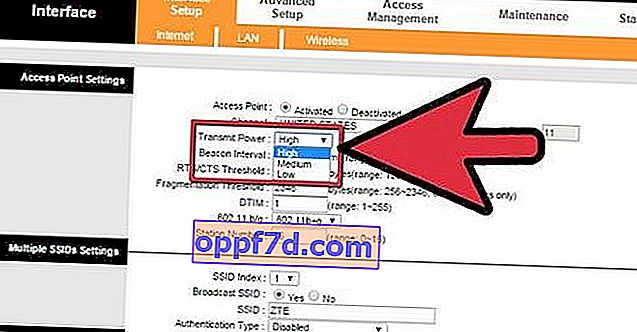
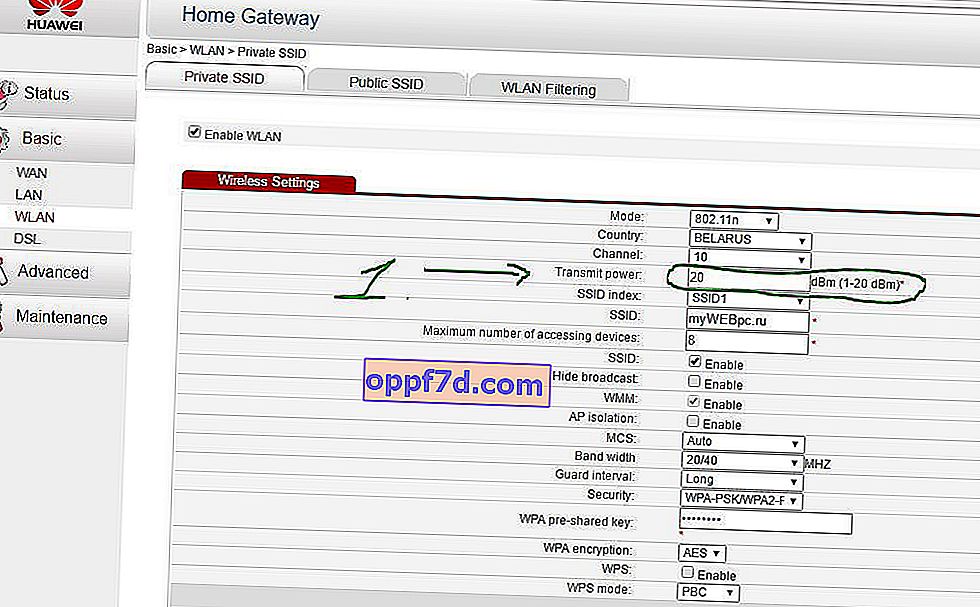
6. Cserélje ki a router szabványos antennáját
Keressen egy másik antennát a régi útválasztóról, ha az nagyobb teljesítményű, és cserélje ki, amely nagyobb energiát biztosít. Nem minden útválasztó teszi lehetővé a szokásos antenna kicsavarását. Su-integrálisan van csatolva, sokan teszik, mint a videóban.

7. Készítsen irányított wi-fi hullámot
Ne a 360 fokot, hanem kevesebbet irányítsa a wifi hálózatot, ezáltal a többi hullám visszaverődik és egy irányba irányul, aminek kicsi a hatása. Vágjon a sörösdobozokból, mint a kép. Akkor a legalkalmasabb, ha két wds módban működő útválasztót, átjátszót kell csatlakoztatni. Meg kell értenie, hogy a wifi nem fog jól működni az üveg egy zárt része mögött. Így adhat nagyobb célzási hullám arányt.

8. Telepítse az átjátszót
"Repeater" -nek is hívják. Bővíti a vett jel hálózatát. Az átjátszó átveszi a modem jelét és felerősíti a hatótávolság növelése érdekében. Dobozként kerül forgalomba, amelyet a gyors telepítés után dugaszolóaljzathoz kell csatlakoztatni. Sok útválasztó rendelkezik "Repeater" opcióval.

9. A wifi erősítő (Booster) telepítése
Csatlakoztassa az erősítőnek nevezett erősítőt, kifejezetten a modemhez. Az emlékeztető jobb, mint az ismétlő. Az átjátszó csak a jel erősségét fokozza, a tartomány erősségét nem, ami nem mondható el az emlékeztetőről. Használjon kétirányú "Booster" -et a sebesség növeléséhez.

